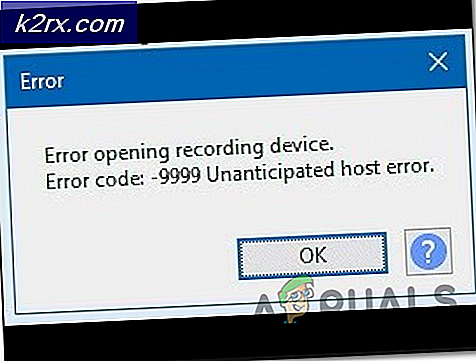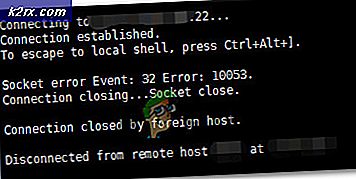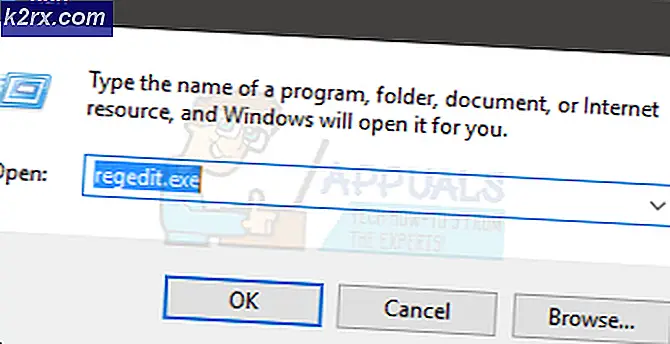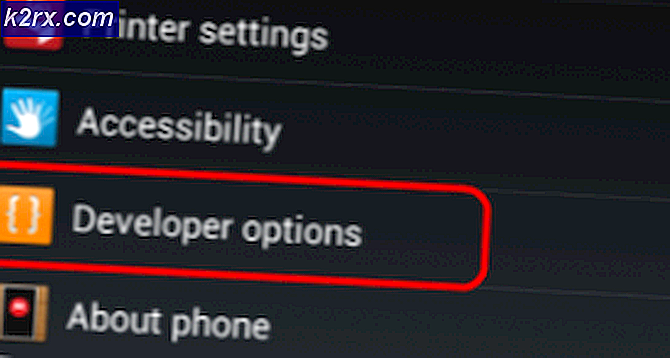แก้ไข: SDL2.DLL หายไป
เมื่อใช้แอปพลิเคชันเช่น Roblox และ Blender คุณอาจได้รับข้อผิดพลาดของ SDL2.dll ด้วยข้อความเช่น SDL2.dll ไม่ได้ออกแบบมาเพื่อเรียกใช้บน Windows หรือมีข้อผิดพลาดและโปรแกรมไม่สามารถเริ่มทำงานได้เนื่องจาก SDL2.dll หายไปจาก คอมพิวเตอร์. ลองติดตั้งโปรแกรมใหม่เพื่อแก้ไขปัญหานี้ SDL2.dll เป็นพึ่งพาสำหรับแอพพลิเคชันมัลติมีเดียรวมถึงเกมและแอพพลิเคชันกราฟิก ข้อผิดพลาดนี้แสดงว่าแฟ้ม. dll สูญหายหรือเสียหาย
ข้อผิดพลาดนี้สามารถแก้ไขได้โดยไฟล์ SDL2.dll ที่เสียหาย / สูญหายจะถูกแทนที่ด้วยสำเนาที่ทำงานในไดเร็กทอรีแอ็พพลิเคชัน หรือใช้เครื่องมือซ่อมแซมจากโปรแกรมและคุณลักษณะเพื่อซ่อมแซมแอพพลิเคชัน ในบางกรณีการสนับสนุนระบบปฏิบัติการที่เก่ากว่าเช่น XP สิ้นสุดลงแล้วดังนั้นการอัปเดตแอปพลิเคชันใหม่ ๆ ทำให้ฉันสามารถทำลายระบบของคุณได้เนื่องจากไม่มีการสนับสนุน การอัปเกรดเป็นระบบปฏิบัติการใหม่จะช่วยให้คุณได้บ้าง
วิธีที่ 1: การเปลี่ยนเวอร์ชันการทำงานของ SDL2.dll
- ดาวน์โหลด SDL2.dll จาก ที่นี่ (32bit, 64bit)
- คลิกขวาที่ไฟล์ dll แล้วเลือก คัดลอก
- ไปยังตำแหน่งของไฟล์โปรแกรมของแอ็พพลิเคชัน คุณสามารถทำได้โดยการพิมพ์ชื่อแอพพลิเคชันในเมนู Start คลิกขวาที่ไฟล์แล้วเลือก Open File Location หรือค้นหาโฟลเดอร์โปรแกรมใน C: \ Program Files หรือ C: \ Program Files (x86) - สำหรับ 32 บิต.
- ในไดเร็กทอรีของแอ็พพลิเคชัน คลิกขวาและเลือกวางหรือใช้คำสั่ง Ctrl + V. หากระบบขอให้คุณให้สิทธิ์การเข้าถึงสำหรับการดำเนินการนี้ให้ทำ
- เปิดแอปพลิเคชันอีกครั้งและยืนยันว่าข้อผิดพลาดได้หยุดลงแล้ว
วิธีที่ 2: การซ่อมแซมแอพพลิเคชัน
แม้ว่าคุณจะสามารถติดตั้งแอปพลิเคชันใหม่ได้ แต่การซ่อมก็ทำได้ดีสำหรับคนส่วนใหญ่ การซ่อมแซมจะใช้เวอร์ชันก่อนหน้าของแอพพลิเคชันและรันใหม่ทั้งหมด
PRO TIP: หากปัญหาเกิดขึ้นกับคอมพิวเตอร์หรือแล็ปท็อป / โน้ตบุ๊คคุณควรลองใช้ซอฟต์แวร์ Reimage Plus ซึ่งสามารถสแกนที่เก็บข้อมูลและแทนที่ไฟล์ที่เสียหายได้ วิธีนี้ใช้ได้ผลในกรณีส่วนใหญ่เนื่องจากปัญหาเกิดจากความเสียหายของระบบ คุณสามารถดาวน์โหลด Reimage Plus โดยคลิกที่นี่- กด Win + R บนแป้นพิมพ์เพื่อเปิดพรอมต์ Run พิมพ์ appwiz.cpl แล้วกด Enter เมนูโปรแกรมและคุณลักษณะนี้จะนำคุณไป
- เลือกโปรแกรมประยุกต์ที่สร้างข้อผิดพลาด SDL2.dll และคลิกที่ซ่อมแซมหรือเปลี่ยน ถ้าโปรแกรมประยุกต์เป็น Robolox แล้วคุณจะไม่ได้รับตัวเลือกในการซ่อมแซม / เปลี่ยน ถ้าตัวเลือก Repair ไม่พร้อมใช้งานจากนั้นให้ถอนการติดตั้งแอปและข้ามไปที่ไซต์จากจุดที่คุณดาวน์โหลดมาหรือเข้าสู่บัญชี robolox ของคุณและดาวน์โหลดแอปพลิเคชันอีกครั้งติดตั้งใหม่และควรดูแลข้อผิดพลาด
- เมื่อถอนการติดตั้งถอนการติดตั้งให้เลือกซ่อมและปฏิบัติตามคำแนะนำ เมื่อการซ่อมแซมเสร็จสิ้นให้เปิดแอพพลิเคชันอีกครั้งและดูว่าทำงานในครั้งนี้หรือไม่
บางครั้งการอัปเดตใหม่ไปยังแอปพลิเคชันสามารถหยุดการทำงานได้โปรดติดต่อผู้ให้บริการของคุณและรอจนกว่าจะมีการเปิดตัวเวอร์ชันใหม่เพื่อแก้ไขปัญหา
PRO TIP: หากปัญหาเกิดขึ้นกับคอมพิวเตอร์หรือแล็ปท็อป / โน้ตบุ๊คคุณควรลองใช้ซอฟต์แวร์ Reimage Plus ซึ่งสามารถสแกนที่เก็บข้อมูลและแทนที่ไฟล์ที่เสียหายได้ วิธีนี้ใช้ได้ผลในกรณีส่วนใหญ่เนื่องจากปัญหาเกิดจากความเสียหายของระบบ คุณสามารถดาวน์โหลด Reimage Plus โดยคลิกที่นี่